
·您现在的位置: 云翼网络 >> 文章中心 >> 网站建设 >> 网站建设开发 >> ASP.NET网站开发 >> ASP.NET 在 Windows Azure 环境中使用基于 SQLServer 的 Session
- C#操作Excel(1)Excel对象模型
- Windows 使用 Yeoman generators 创建 ASP.NET 应用程序
- asp.net 2.0 上传控件的使用
- 从数据库读取数据后显示成html标签
- 创建linkserver链接服务器碰到的问题及解决办法
- NoSQL学习二:MongoDB基本管理命令
- .NET连接数据库的字符串,密码数据丢失的解决方法(persist security info=true;)
- 一个Web页面的生命周期 ,面试常常被问到
- 微信公众账号token验证失败解决办法
- 为初学者写ORM,ORM的原理及测试案例
- 深度解析ASP.NET2.0中的Callback机制
- DataTable操作
- JS实现复制到剪贴板(兼容FF/Chrome/Safari所有浏览器)
- C#文本文件导入数据库
- 用ashx动态生成文件
- 发布一个自己写的PrintPreviewControl自定义控件,支持鼠标滚轮,源代码下载
- ASP.NET WebForm Form表单如何实现MVC那种“自动装配”效果呢?
- 日志管理-Log4net
- 练习(总共39个例子)源代码
- ASP.NET: Custom AutoCompleteTextBox WebControl [With Source Code]
- C#操作INI文件
- 看看这个常常被初级程序员弄不懂的“事件”
- 利用ASP.NET技术动态生成HTML页面
- Asp.net导出Excel文件
- 游刃于MVC、WCF中的Autofac
- 获取当前iframe动态加载文档的href
- [C#]判断是否是合法的IP4,IP6地址
- c#、sql数据库备份还原
- 遭遇Asp.Net长文件名下载的问题和解决办法
- web页面传值方法
ASP.NET 在 Windows Azure 环境中使用基于 SQLServer 的 Session
Session 嘛,占一点儿服务器资源,但是总归比 ViewState 和 Cookie 安全点儿,所以还是要用的。
Windows Azure 环境中的 Web 服务器经由负载均衡调度,根本无法保证下一次处理请求的还是不是上一次的那台服务器,所以,直接使用内存的 In-PRocess Session 就不能用了。
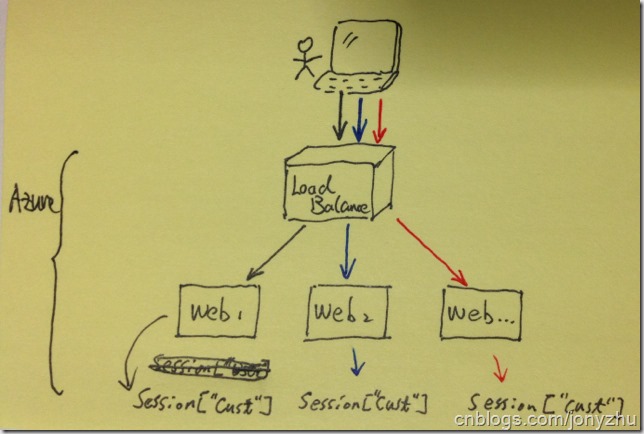
那么怎么办呢?
备选方案
ASP.NET State Service
专门用一台服务器来管理 Session。这个方案 On-Premis 方案里面可以用,Azure 的环境中还没有任何可用的迹象,跳过。
Table Storage
直接用 Azure 里面的存储服务来给你保存 Session。存储服务好便宜,最高级的“读取访问地域冗余存储 (RA-GRS)”对表和队列的报价是 $0.12 1T/月。但是,问题就是慢。所以,跳过。
Azure Caching
内存的缓存服务,速度最快、也最贵。最大的问题是,中国的 Azure 目前还不支持(但云服务提供 In Role Caching)。无奈跳过。
SQL Azure
速度介于 Table Storage 和 Azure Caching 之间,木有官方支持,但是可用。无奈咬牙就用这个了。
操作步骤
其实挺简单的,分三个步骤:
- 建立一个 SQL Azure 数据库
- 在这个新的空数据库上面跑一个脚本,把所需的表和存储过程都建立起来
- 配置 ASP.NET Web 应用的 Web.Config 文件
首先,登录 Windows Azure 控制台,创建一个空的数据库。这里给它起名 ASPState。如果你检索过英文资料,那么你发现有人(文章)会让你运行一段 SQL 脚本创建这个数据库。从应用的角度看,效果是一样的,但是,这个脚本创建的数据库,是不会出现在 Azure 控制台的数据库列表里面的。所以,还是应该直接在 Azure 控制台里面建立这个数据库。

然后,下载本文末尾提供的文件链接,解压后得到 SQL 文件,用 SQL Server Management Studio 打开 Azure 数据库 ASPState 后,运行此脚本即可完成第二步。这个脚本不是我写的,是从 这个地址 下载的。但是原始的下载包是包含创建数据库脚本的,基于上面的原因,我给去掉了,以免引起混乱;同时,也起到异地备份的作用。
打开 ASPState 数据库以及配置 Web.Config 需要连接字符串的参数,可以在 Azure 的数据库面板上面找到,点击“查看 ADO .NET …. 连接字符串”就是:

用 SQL Server Management Studio 连接 Azure 数据库的过程中,你可能会收到一个“ip 地址被防火墙拦截”的错误消息。没关系,切换到 Azure 控制台的数据库管理界面,打开上面的连接字符串对话框,你会看到 Azure 会提示你是否需要允许这个 IP 地址访问数据库,只需要点击提示,将 IP 地址加入允许的访问列表中保存即可。
最后,在你的 Web.Config 的 System.Web 节中添加下面的内容即可(用 % 引用的内容需要按照你的实际情况替换):

好了,下面就可以开始用 Session 了。
附件:下载 配置 ASPState 数据库的脚本文件 (zip 格式)。
特别说明:SQLServer 的 Session 需要手动调用 DeleteExpiredSessions 存储过程(如果你运行上面的 SQL 脚本,这个存储过程是会给你创建好的),因为 SQL Azure 不提供 Agent 服务,所以要手动调用或者用 Azure 提供的“计划调用”服务等手段。这个调用的时机见仁见智,要结合自己应用的实际来安排,这篇短文中就不展开讲太多了。
■
- 上一篇文章: 网页动态切换母版页(MasterPage)
- 下一篇文章: 利用c#+jquery+echarts生成统计报表(附源代码)